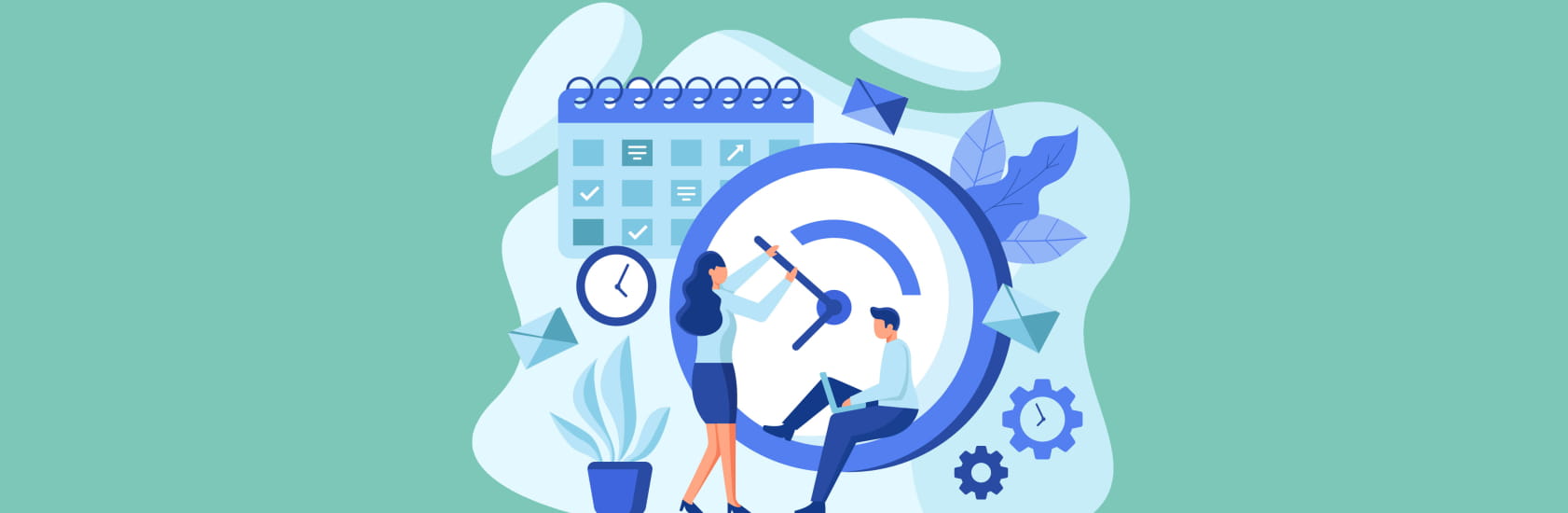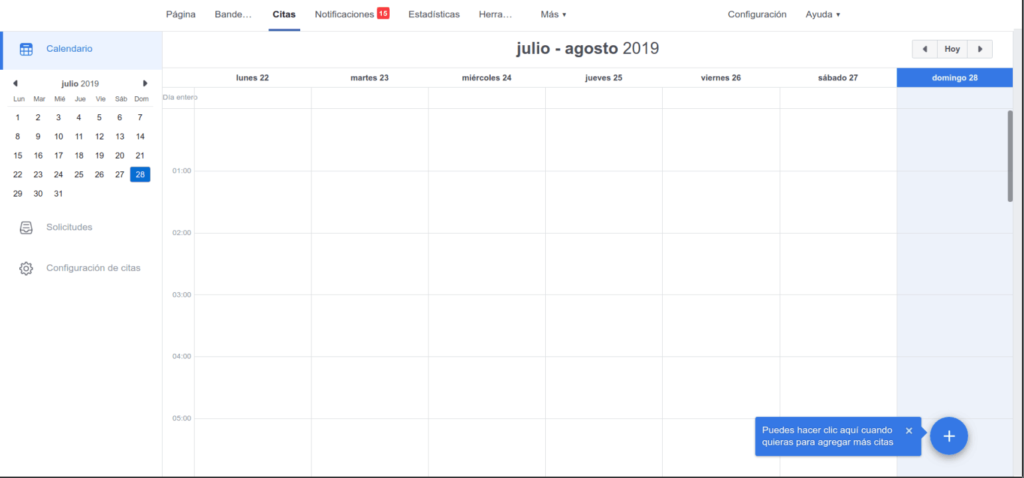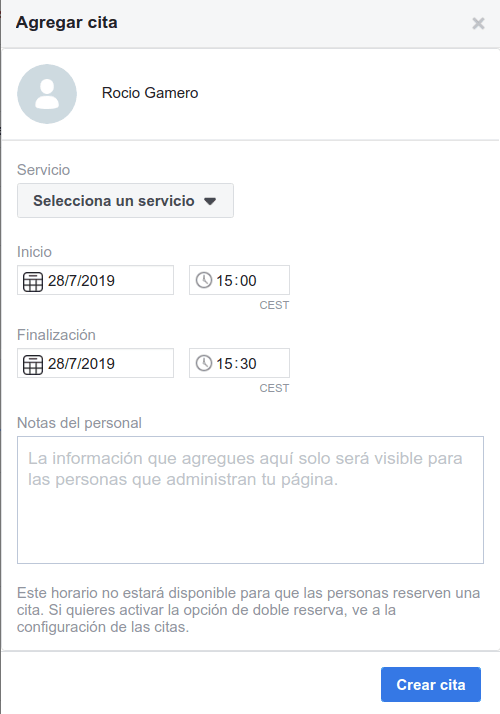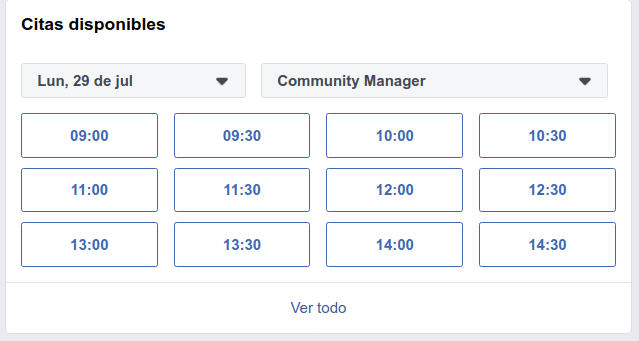Facebook ha incluido una nueva opción muy interesante para todos los negocios, y es que ahora podemos activar un módulo de citas para que nuestros clientes pidan una cita online a través de la fanpage del negocio.
Hace pocos días nos saltó esta opción en nuestra fanpage, así que hemos decidido compartir con todos vosotros el proceso para activar y configurar las citas con clientes en una fanpage de Facebook.
Modulo de citas con clientes en una fanpage de Facebook
Esta nueva opción que nos ofrece Facebook es muy útil ya que nos va a permitir generar citas con nuestros clientes o con nuevos clientes. Además, esta completamente integrada con Facebook Messenger y con Google Calendar, lo que facilita mucho el trabajo.
El modulo de citas con clientes en Facebook es fantásticos para negocios como restaurantes, clínicas, peluquerías, servicios profesionales como abogados…y muchos más.
Como veréis a continuación, activar este botón es una sencillo y no nos llevará más de unos pocos minutos. ¿Preparados?
Cómo activar el botón de Citas en una Fanpage
Lo primero de todo es activar este modulo de citas de Facebook. Los pasos a seguir son los siguientes:
PASO 1
- Hacemos click en el botón azul de Call To Action de Facebook para que se nos despliguen las opciones.
- Seleccionamos Hacer una Reserva – Reservar
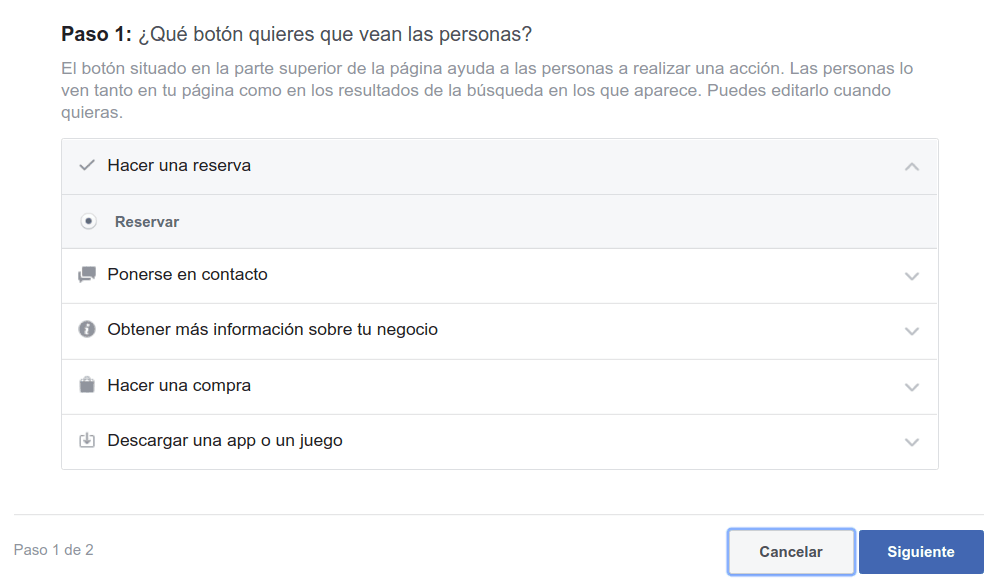
PASO 2
En esta pantalla nos darán a elegir entre dos opciones. Seleccionamos Citas en Facebook
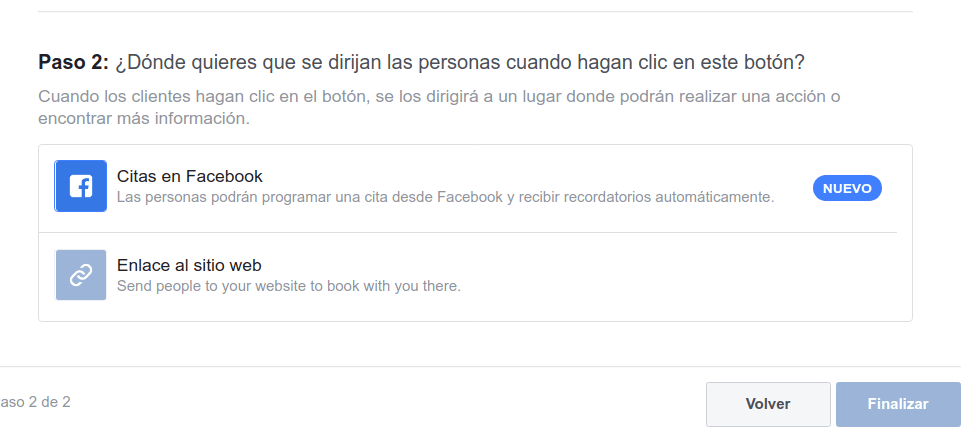
¡Y ya estaría! Ahora hay que configurar la herramienta. Let Go!
Configurar el módulo de Citas de una Fanpage en Facebook
Una vez activado el botón de citas nos aparecerá una pantalla de bienvenida que nos guiará a través de la configuración del modulo de citas.
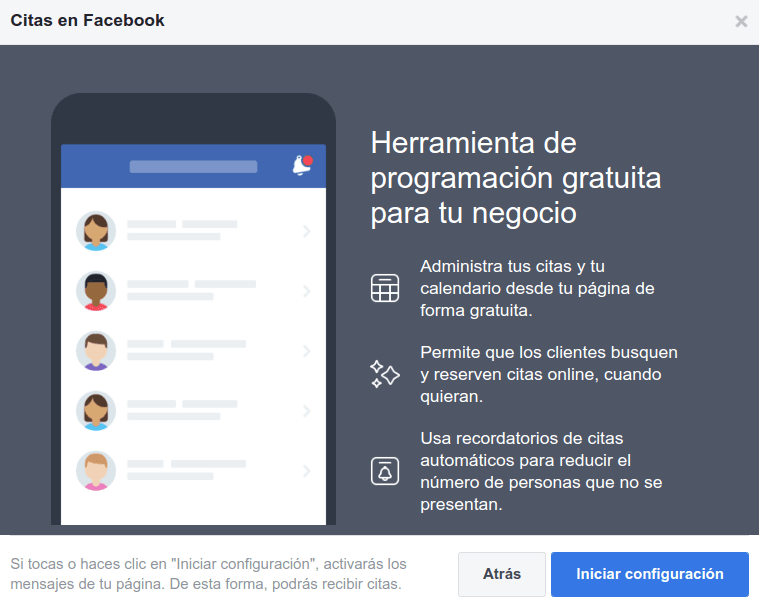
Seleccionar días y horarios de las citas en Facebook
El primer paso que tendremos que dar será el de añadir los horarios en los que estamos disponibles para concertar citas a lo largo de una semana. Recordad que más adelante podremos conectar con Google Calendar e, incluso, añadir de forma manual citas que ya tuviéramos o que vayamos a tener en el futuro.
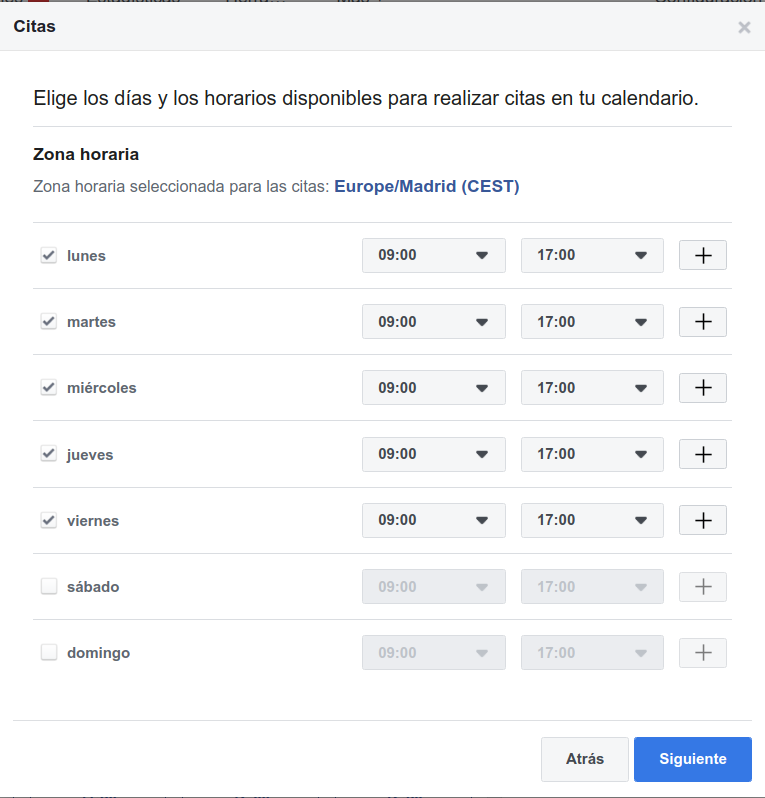
Preferencias de las citas en Facebook
Tras hacer click en Siguiente nos aparecerán las opciones básicas para personalizar las citas. Las opciones que vamos a tener son:
- Aprobación de citas
- Reservas anticipadas
- Sincronizar con Google Calendar
- Visualización de horarios de citas.
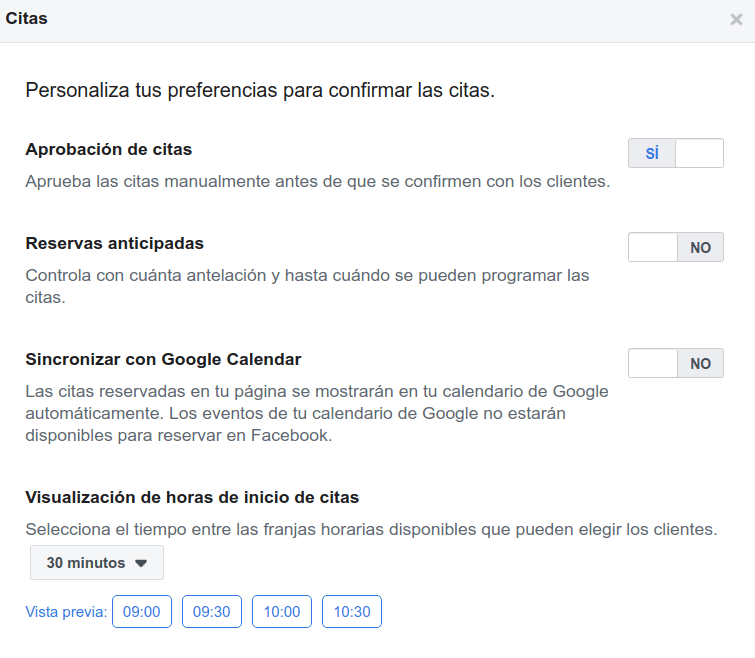
Reservar los servicios en Facebook
La reserva de citas en facebook está conectada con los servicios que tengamos dados de alta en la fanpage, por lo que es aconsejable configurar correctamente cada uno de estos servicios y decidir, antes de activar este modulo, cuales de ellos vamos a tener disponible en la fanpage para que los usuarios puedan reservar una cita.
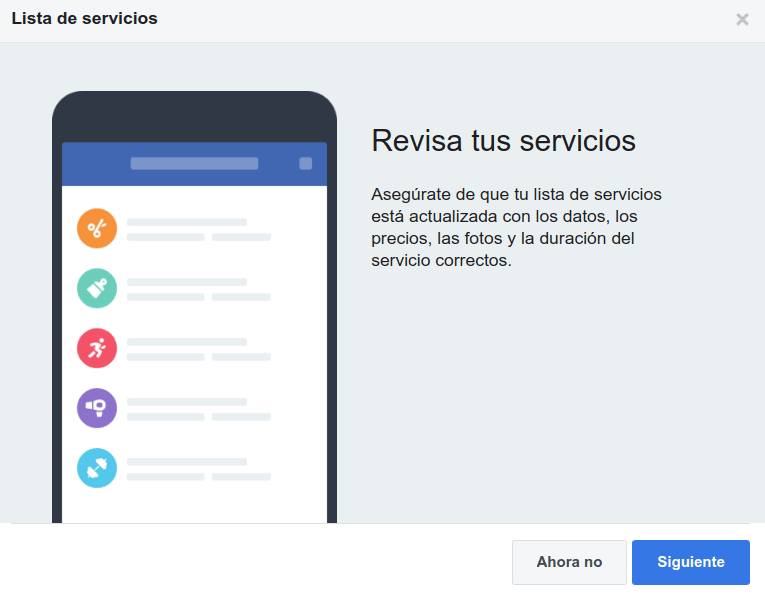
Una vez tengamos decidimos y configurados correctamente los servicios que vamos a asignar a las citas, toca darle a Siguiente.
Nos aparecerá una pantalla con el listado de servicios que tenemos dado de alta en la fanpage. Desde esta misma pantalla podemos también editarlos, además de añadir nuevas categorías, si así lo quisiéramos.
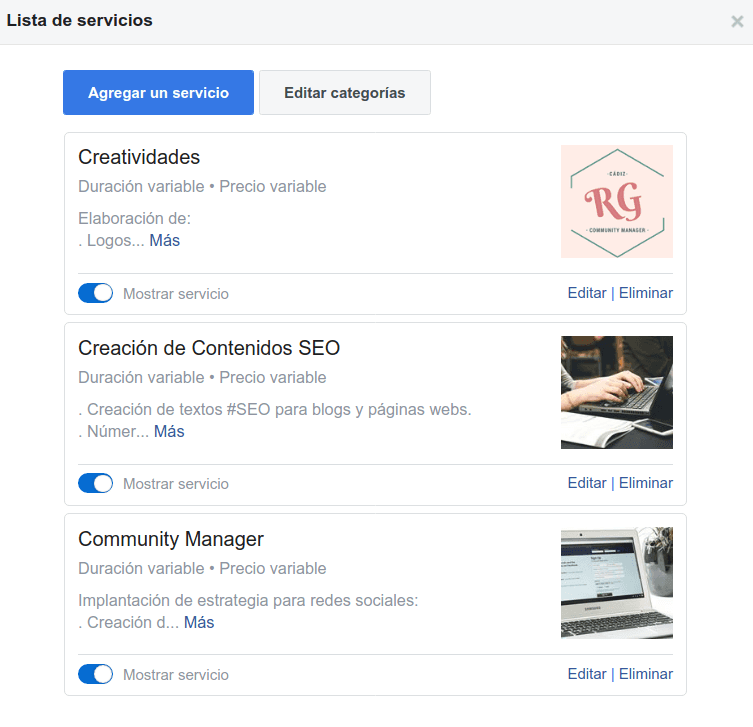
Calendario de citas en Facebook
El último paso es del que os hablaba anteriormente. Tras hacer click en Finalizar nos aparecerá el Calendario de Citas de Facebook.
Esta será nuestra pantalla de control en la que podremos:
- Agregar citas manualmente
- Editar las citas
- Eliminar las citas
- Ver las solicitudes decitas
- Aceptar o rechazar citas
- Navegar entre los meses
Añadir una cita en Facebook manualmente
Si lo deseamos podemos añadir citas de forma manual en el calendario de citas en Facebook. Esta opción es muy interesante ya que nos permite conciliar las citas que nos hagan fuera de la plataforma con las propias que se hagan a través de la fanpage.
Un control total de las citas en un solo panel.
Para añadir una cita de forma manual sólo tenemos que ir a Citas – Agregar Cita (botón azul en el lado inferior derecho)
Las opciones que tenemos para añadir son:
- Nombre del cliente
- Hora de inicio
- Hora de finalización
- Notas del personal (sólo serán vistas por las personas que administren la fanpage)
¡Y listo!
Ya tendriamos todo preparado para que los usuarios puedan reservar una cita a través de la fanpage y para que los administradores puedan gestionarlas.
Una vez finalizado este proceso, en la fanpage aparecerá en primer lugar el modulo de citas totalmente operativo.
Esperamos que os haya sido de utilidad este tutorial y que probéis a integrarlo en vuestra fanpage.
¿Necesitas ayuda con tu fanpage?
Ponte en contacto con The Digital Balloon y te ayudaremos a optimizar y gestionar la fanpage de tu negocio.
CONTACTO